PHP では、「php.ini」ファイルの「display_errors」を使用してエラー プロンプト情報を設定できます。「display_errors」が「オン」に設定されている場合、エラー プロンプト情報の表示は無効になります。この項目が「オフ」に設定されている場合、エラープロンプトの表示がオフになることを意味します。
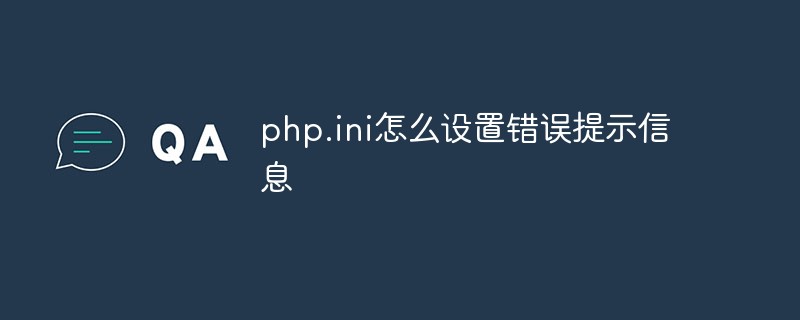
この記事の動作環境: Windows 10 システム、PHP バージョン 7.1、Dell G3 コンピューター
PHP 構成ファイル php.ini でエラー レポートを設定する方法
Windows システム スイッチの php エラー プロンプト
変更する権限がない場合php.ini ファイルに次のコードを追加できます。
コードは次のとおりです
ini_set("display_errors", "On");
error_reporting(E_ALL | E_STRICT);もちろん、php.ini を変更できる場合は、次のようになります。
コードは次のとおりです
找到display_errors = On 修改为 display_errors = off
注: PHP.ini ファイルを Windows ディレクトリにコピーした場合は、c:windows/php.ini の display_errors = On も変更する必要があります。 to display_errors = off
PHP.ini での display_errors = Off の失敗の解決策
拡張知識:
オンとオフを切り替える方法Linux システムのエラー プロンプトは似ていますが、詳しく説明します。
Linux システムの場合
1. php.ini ファイルを開きます。
私の ubuntu を例に挙げると、このファイルは /etc/php5/a(www.jb51.net)pache2 ディレクトリにあります。
#2. 次の行を検索して変更し、Off 値を On に変更します#コードは次のとおりです
display_errors = Off
3. 次の行を検索
コードは次のとおりです
error_reporting = E_ALL & ~E_NOTICE
または検索:
error_reporting = E_ALL & ~E_DEPRECATED
Change to
error_reporting = E_ALL | E_STRICT
4. Apache の httpd.conf を変更し、
私の Ubuntu を次のようにしますたとえば、このファイルは /etc /apache2/ ディレクトリにあり、これは空のファイルです。
次の 2 行を追加します:
コードは次のとおりです
php_flag display_errors on php_value error_reporting 2039
5. Apache を再起動すれば問題ありません。
再起動コマンド: :
コードは次のとおりです
sudo /etc/init.d/apache2 restart
推奨学習: "
PHP ビデオ チュートリアル以上がphp.iniにエラーメッセージを設定する方法の詳細内容です。詳細については、PHP 中国語 Web サイトの他の関連記事を参照してください。